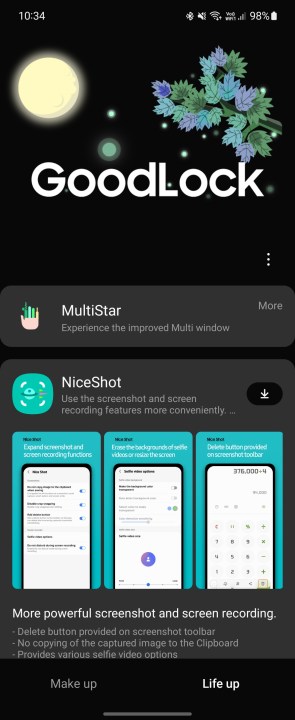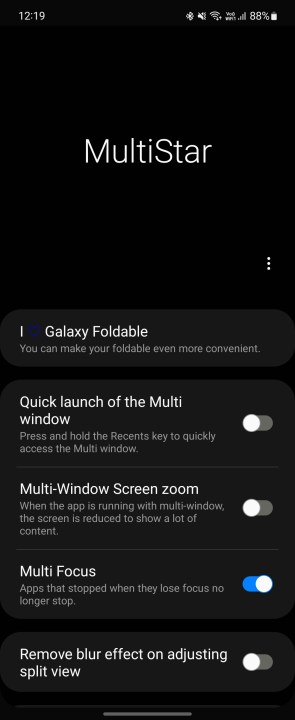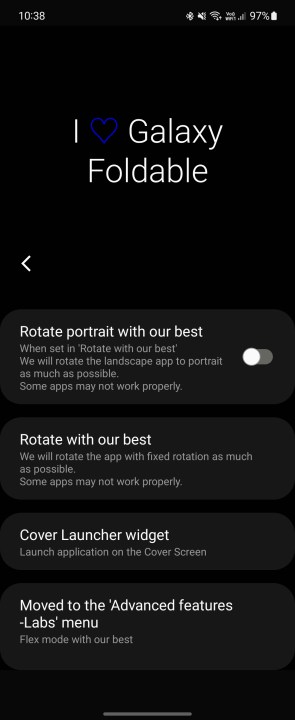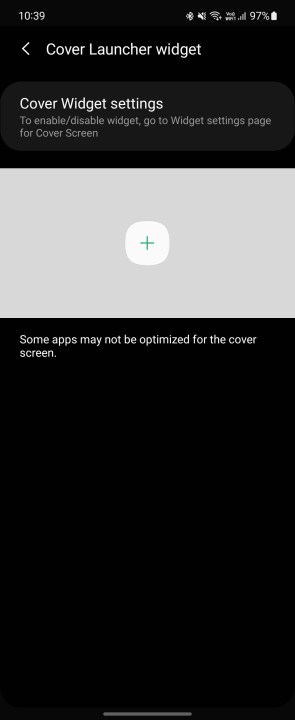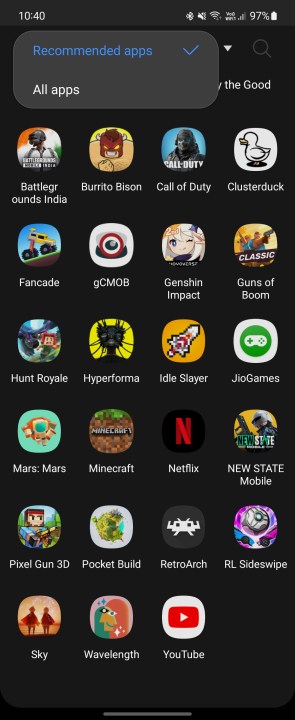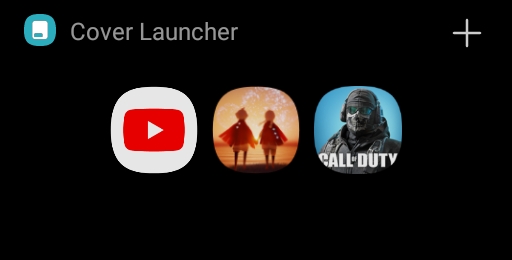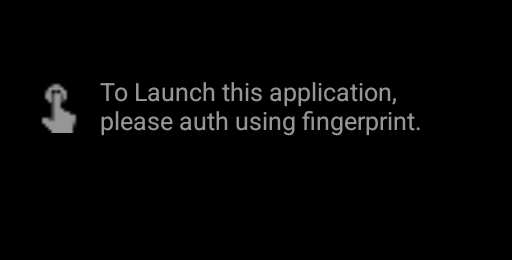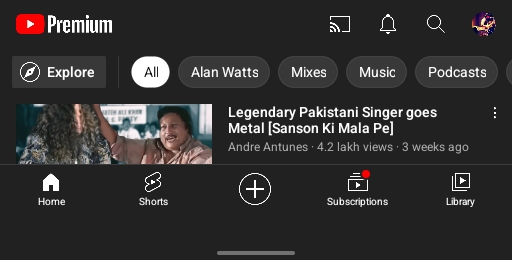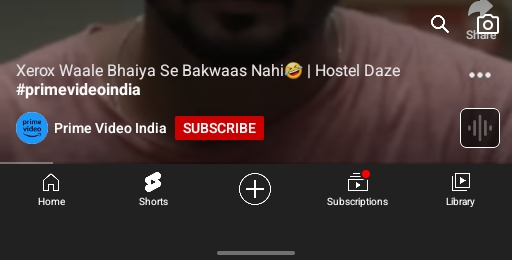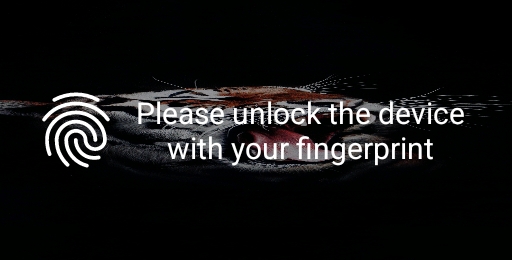نحوه استفاده از برنامه های تمام صفحه روی صفحه نمایش جلد Galaxy Z Flip 4
Samsung Galaxy Z Flip 4 یکی از دوست داشتنی ترین گوشی های موجود در بازار است. شکل تاشو با نوستالژی پیچیده شده است، در حالی که صفحه نمایش داخلی تاشو یک شگفتی واقعی در فناوری است. نمایشگر خارجی ثانویه گلکسی زد فلیپ 4 به اندازه کافی کاربردی است تا اطلاعات اولیه را دریافت کند، اما اگر میخواهید بیشترین بهره را از آن ببرید، روشهای موثری برای استفاده از نمایشگر خارجی Galaxy Z Flip 4 برای اجرای نسخههای کامل برنامهها داریم.
این روش ها برای گلکسی زد فلیپ 3 که دارای همان صفحه نمایش خارجی است نیز قابل استفاده است.
ما در گذشته در مورد اینکه چگونه مقدار زیادی از اطلاعات قابل مشاهده بر روی یک صفحه نمایش خارجی آن را به یک ابزار سم زدایی دیجیتال عالی تبدیل می کند صحبت کرده ایم. اما اگر در نقطه مقابل طیف قرار دارید و می خواهید از نمایشگر خارجی تقریباً برای همه چیز از تماشای نتفلیکس گرفته تا بازی های تیراندازی شدید استفاده کنید، این گزینه را نیز خواهید داشت. سه راه برای اجرای برنامه های تمام صفحه روی نمایشگر خارجی گلکسی زد فلیپ 4 وجود دارد و ما مراحل مربوط به هر روش را یک به یک با شما آشنا می کنیم.
نحوه استفاده از برنامه های تمام صفحه با ماژول های Samsung Good Lock
اولین روش برای فعال کردن ابزار تمام صفحه برای نمایشگر خارجی، روشی است که به طور رسمی پشتیبانی می شود. در این ما از Good Lock، یک برنامه سامسونگ استفاده میکنیم که به شما امکان میدهد طیف وسیعی از برنامهها را دانلود کنید که ظاهر، احساس و عملکرد هر گوشی هوشمند سامسونگ دارای رابط کاربری One UI را بهبود میبخشد. از آنجایی که این یک روش رسمی است، ایمن ترین روش برای اجرای برنامه ها در حالت تمام صفحه در صفحه نمایش خارجی گلکسی Z Flip 4 نیز می باشد.
برای شروع، مراحل ذکر شده در زیر را دنبال کنید. توجه: Good Lock یک برنامه همه کاره است که به شما کمک می کند گوشی هوشمند Galaxy خود را سفارشی کنید، اما چندین ماژول دیگر نیز دارد. ما به شما توصیه می کنیم بدون اینکه در ابتدا در مورد آنها بیاموزید، با آنها سر در نیاورید، زیرا می توانند تغییرات دائمی در رابط تلفن هوشمند شما ایجاد کنند.
مرحله ی 1: Good Lock را از فروشگاه گلکسی سامسونگ دانلود کنید. اگر نمیتوانید آن را در فروشگاه گلکسی کشورتان پیدا کنید، میتوانید آن را با استفاده از یک فایل APK نیز بارگذاری کنید.
گام 2: پس از نصب آن، Good Lock را باز کرده و به دنبال ماژولی به نام MultiStar بگردید. همچنین می توانید آن را مستقیماً از فروشگاه گلکسی دانلود کنید یا فایل APK را به صورت جانبی دانلود کنید.
مرحله 3: MultiStar در راهانداز برنامه فهرست نمیشود. بنابراین، به برنامه Good Lock برگردید و به دنبال ماژول MultiStar باشید – باید در بالای برگه Life Up ذکر شود.
مرحله 4: روی MultiStar ضربه بزنید برای باز کردن آن
مرحله 5: ضربه زدن “I ♡ Galaxy Foldableدر بالای برنامه. در این منو، روی ضربه بزنید Cover Launcher گزینه.
مرحله 6: دست زدن به نماد “+” برای افزودن برنامه ها که می خواهید بر روی صفحه نمایش گوشی Galaxy Z Flip 4 اجرا کنید. از اضافه کردن ترکیبی از بازی ها و برنامه ها برای سرگرمی نترسید. منو تعدادی از برنامه های توصیه شده را فهرست می کند، اما شما می توانید روی فلش رو به پایین ضربه بزنید برای باز کردن لیست همه برنامه ها
مرحله 7: دست زدن به گزینه تنظیمات ویجت جلد برای فعال کردن ویژگی فعال کنید پانل راهاندازی پوشش را تغییر دهید و لمس کنید تنظیم مجدد برای ترتیب ترتیب ویجت ها در صفحه اصلی من Cover Launcher را در بالا نگه داشتم، اما شما می توانید آنها را هر طور که ترجیح می دهید مرتب کنید.
مرحله 8: تاشو را ببندید و صفحه درب را بیدار کنید فشار دادن دکمه پاور یا دو بار ضربه زدن. به سمت راست بکشید Cover Launcher روی نمایشگر کوچکتر
مرحله 9: اکنون، برنامه را انتخاب کنید میخواهید راهاندازی کنید و از شما میخواهد قبل از باز کردن برنامه، قفل گوشی را با استفاده از اسکنر اثر انگشت باز کنید. این از آن محافظت می کند تا هیچ کس نتواند از صفحه اصلی بدون احراز هویت مناسب به برنامه های مهم دسترسی پیدا کند.
مرحله 10: همه چیز آماده است و اکنون می توانید از برنامه به دلخواه خود استفاده کنید. به دلیل صفحه نمایش باریک، برخی از جنبه های برنامه ها – مانند YouTube Shorts – ممکن است به طور کامل نمایش داده نشوند. اما نکته جالب این است که می توانید از ژست های حرکتی برای حرکت در نمایشگر کوچک استفاده کنید. جالبتر این واقعیت است که نمایشگر از ورودی چند انگشتی پشتیبانی میکند و میتوانید از آن برای اجرای بازیهای هاردکور نیز استفاده کنید.
نحوه استفاده از برنامه ها در تمام صفحه با سیستم عامل CoverScreen
اگرچه روش Good Lock که در بالا توضیح دادیم روش رسمی برای راه اندازی برنامه ها بر روی صفحه نمایش خارجی Galaxy Z Flip 4 شما است، اما محدودیت های خاصی دارد. همه برنامه ها روی صفحه نمایش خارجی پشتیبانی نمی شوند، فقط می توانید از پنج میانبر برنامه استفاده کنید و نمی توانید از صفحه کلید روی صفحه نمایش خارجی استفاده کنید. برای دور زدن این چالش ها، توسعه دهنده jagan2 در انجمن های XDA اپلیکیشنی به نام CoverScreen OS ایجاد کرد. همانطور که از نام آن پیداست، سیستم عامل CoverScreen به جای اینکه در محدوده یک صفحه با ویجت ها کار کند، رابط نمایش خارجی گلکسی زد فلیپ 4 را کاملاً دوباره طراحی می کند.
سیستم عامل CoverScreen به شما انعطافپذیری بسیار بیشتری میدهد، از جمله گزینه پاسخگویی مستقیم به اعلانها از صفحه اصلی با استفاده از ویژگیهای Flex Mode در نمایشگر خارجی و فعال کردن یک گزینه edge-light که هنگام دریافت اعلان جدید روشن میشود. برای استفاده از CoverScreen OS، مراحل زیر را دنبال کنید:
مرحله ی 1: برای شروع، CoverScreen OS را دانلود کنید از فروشگاه Google Play یا انجمن های XDA.
گام 2: سیستم عامل CoverScreen را راه اندازی کنید و مجوزهای لازم را اعطا کند. این موارد شامل مجوزهای نمایش برنامه در بالای سایر برنامهها، دسترسی به اعلانها و محافظت از خواب حتی زمانی که برنامه به طور فعال استفاده نمیشود، میشود.
مرحله 3: قبل از اینکه تو شروع کنی روی دکمه Tutorial ضربه بزنید در صفحه اصلی برنامه برای آشنایی با حرکات پشتیبانی شده در CoverScreen OS و تفاوت آنها با نمایشگر اصلی.
مرحله 4: این همه دوستان! اکنون می توانید Galaxy Z Flip 4 را تا کنید و شروع به استفاده از برنامه ها در صفحه نمایش کوچکتر کنید.
سیستم عامل CoverScreen نه تنها به شما امکان میدهد از برنامهها استفاده کنید یا تنظیمات سریع را مستقیماً از صفحه نمایش خارجی مدیریت کنید، بلکه میتوانید از طریق ورودی صوتی، صفحهکلید T9 یا صفحهکلید کامل QWERTY به اعلانها پاسخ دهید و در تماسهای سرویسهای VoIP مانند WhatsApp شرکت کنید. همچنین می توانید با استفاده از سیستم عامل CoverScreen ویجت های طراحی شده برای نمایشگر اصلی را به این صفحه کوچکتر اضافه کنید.
نحوه استفاده از برنامه های تمام صفحه با SamSprung Launcher
در حالی که CoverScreen OS یک برنامه فوق العاده مفید است، اما یک محدودیت عمده دارد: برای فعال کردن بهترین ویژگی ها باید نسخه کامل برنامه را با قیمت حدود 20 دلار (50 دلار برای دسترسی مادام العمر در چندین دستگاه) خریداری کنید، و این چیزی نیست که همه دوست دارند انجام دهند اگر مسیر دیگری را ترجیح می دهید، جایگزین دیگری داریم و آن پرتاب SamSprung TooUI است. SamSprung یک لانچر شخص ثالث است که برای Galaxy Z Flip 3 و نمایشگر خارجی Flip 4 ساخته شده است. این لانچر به شما امکان می دهد نسخه های کامل برنامه ها را مستقیماً از صفحه نمایش کوچک راه اندازی کنید.
در اینجا مراحل شروع کار با SamSprung TooUI آمده است:
مرحله ی 1: SamSprung TooUI را از فروشگاه Google Play دانلود کنید یا فایل APK را از Github بگیرید و آن را نصب کنید.
گام 2: SamSprung را راه اندازی کنید و مجوزهای Notification، Usage Access و Accessibility را اعطا کنید.
مرحله 3: حالا Galaxy Z Flip 4 را تا کنید و متوجه یک خط سفید در پایین نمایشگر به همراه یک نماد کوچک در گوشه خواهید شد. انگشت خود را روی خط بکشید برای نمایش راهانداز برنامه SamSprung.

مرحله 4: حالا هر برنامه ای را باز کنید. از شما خواسته می شود تا قفل گلکسی زد فلیپ 4 را با استفاده از اسکنر اثر انگشت باز کنید.
مرحله 5: اگر برنامه از حالت افقی پشتیبانی کند، به صورت افقی اجرا می شود. برای سایر برنامه هایی که این کار را نمی کنند (مانند اینستاگرام)، برنامه ها در حالت عمودی اجرا می شوند. این بهترین هر دو دنیا را به شما می دهد.
علاوه بر استفاده از برنامهها، میتوانید ویجتها را اضافه کنید و برای دسترسی به آنها به صورت افقی روی صفحه بکشید. همچنین می توانید برای تغییر تنظیمات سریع، روی نمادهای پایین نمایشگر ضربه بزنید. همچنین می توانید از صفحه کلید برای تایپ و پاسخ به اعلان ها به طور مستقیم از صفحه نمایش خارجی استفاده کنید، اما برنامه صفحه کلید SamSprung باید جداگانه دانلود شود و هزینه ای نزدیک به 2 دلار برای شما خواهد داشت.
صفحه نمایش خارجی Galaxy Z Flip 4 را می توان با استفاده از این تکنیک های ساده و آسان شارژ کرد. اگرچه روش رسمی پیچیده تر از روش های دیگر است، اما رایگان و قابل اعتماد است. در عین حال، لازم نیست نگران به خطر افتادن امنیت گوشی هوشمند خود باشید. با این حال، اگر میخواهید حداکثر کاربرد را با گوشی هوشمند تاشو سامسونگ داشته باشید، میتوانید به هر دو گزینهای که در بالا فهرست کردهایم نگاهی بیندازید و تصمیم بگیرید کدام یک را بیشتر ترجیح میدهید.
توصیه های سردبیران